आउटलुक के जरिए बड़ी फाइल कैसे भेजें
किसी भी ईमेल सेवा प्रदाता का उपयोग करते समय उपयोगकर्ताओं की मुख्य चिंताओं में से एक यह है कि - क्या यह मुझे बड़ी फ़ाइलों को संलग्नक के रूप में भेजने देगा? विभिन्न(Different) ईमेल प्रदाता अलग- अलग अनुलग्नक सीमाएं(different attachment limits) प्रदान करते हैं । जीमेल(Gmail) 25 एमबी तक की फाइलों को अटैचमेंट के रूप में अनुमति देता है, आउटलुक(Outlook) , हॉटमेल(Hotmail) और याहू(Yahoo) 10 एमबी की अनुमति देता है।
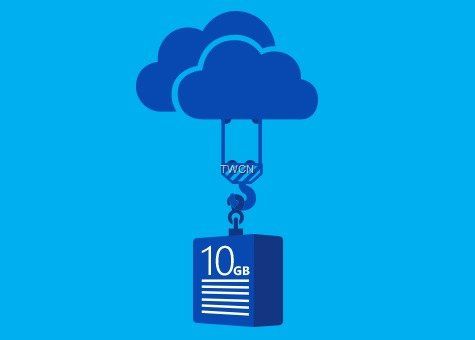
जब आप बड़ी फ़ाइलों को ईमेल अटैचमेंट के रूप में भेजना चाहते थे तो यह हमेशा थोड़ा मुश्किल होता था। बड़ी फाइलें अटैच करने के लिए बहुत बड़ी हो सकती हैं या अपलोड करने और भेजने में बहुत अधिक समय लेती हैं और कभी-कभी यह प्राप्तकर्ता तक पहुंचे बिना वापस बाउंस भी हो सकती हैं। Outlook.com टीम ने इसे ध्यान में रखा और एक सुविधा प्रदान की ताकि उपयोगकर्ता को ऐसी समस्याओं का सामना न करना पड़े। पिछले महीने ही हमने माइक्रोसॉफ्ट को (Microsoft)वनड्राइव को 10 जीबी फ़ाइल समर्थन मिलने की घोषणा करते देखा था । यानी अब आप 10 जीबी तक की फाइल अपलोड कर सकते हैं। अब कैसे उठाएं इस शानदार फीचर का फायदा?
बड़ी फ़ाइलें भेजने के लिए, उपयोगकर्ताओं को कुछ फ़ाइल-साझाकरण वेबसाइट पर फ़ाइलें अपलोड करनी होती हैं और फिर प्राप्तकर्ता के साथ URL साझा करना होता है।(URL)
Outlook.com फ़ाइलें संलग्न करते समय एक सहज अनुभव प्रदान करता है। जबकि आप 33MB तक के आकार के अनुलग्नकों को मेल में संलग्न करके भेजना जारी रखेंगे, 33MB से अधिक की फ़ाइलों के लिए, यह अब उन्हें भेजने का एक आसान तरीका प्रदान करता है - OneDrive का उपयोग करके ! अब आप OneDrive(OneDrive) का उपयोग एक ईमेल में 10GB तक - या सैकड़ों छोटी फ़ाइलों को साझा करने के लिए कर सकते हैं!
यदि आप OneDrive या किसी अन्य क्लाउड सेवा जैसे Google ड्राइव(Google Drive) , ड्रॉपबॉक्स(Dropbox) , आदि का उपयोग करना चाहते हैं, तो इसे बनाने के लिए एक नया ईमेल खोलने के बाद, Attach > Browse क्लाउड स्थानों को ब्राउज़ करें पर क्लिक करें।
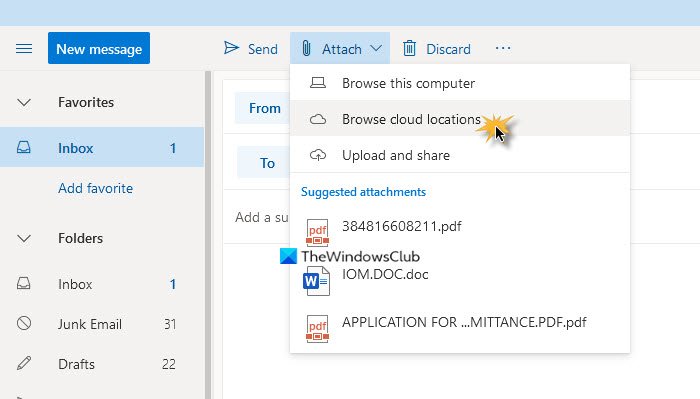
इस प्रकार आप पहले से अपलोड की गई फाइलों के लिंक संलग्न करने में सक्षम होंगे।
अब, मान लें कि आप Outlook.com(Outlook.com) में एक ईमेल लिख रहे हैं और अपलोड और शेयर(Upload and share) लिंक का उपयोग करके एक फ़ाइल संलग्न करने के लिए आगे बढ़ें। यदि फ़ाइल का आकार 33MB से कम है, तो इसे संलग्न किया जाएगा।
यदि नहीं, तो आपको धीरे-धीरे OneDrive लिंक के रूप में अपलोड और साझा(Upload and share as a OneDrive link) करने के लिए प्रेरित किया जाएगा । इस विकल्प पर क्लिक करने से, आप अपने डेस्कटॉप से बड़ी फ़ाइल का चयन कर सकते हैं और इसे OneDrive पर अपलोड कर सकते हैं ।
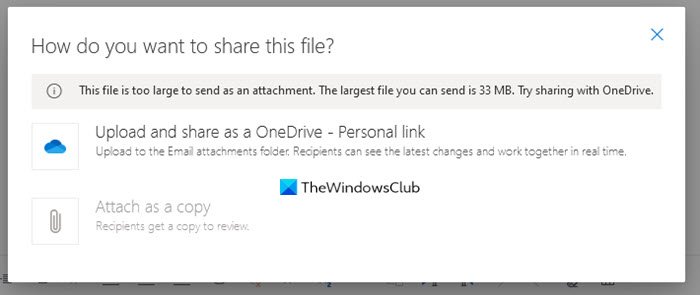
एक बार फ़ाइल संलग्न हो जाने पर, आउटलुक(Outlook) एक लाइन जोड़ देगा, ”… के पास OneDrive पर आपके साथ साझा करने के लिए एक फ़ाइल है। इसे देखने के लिए नीचे दिए गए लिंक पर क्लिक करें"।(” … has a file to share with you on OneDrive. To view it, click on the link below”.)
रिसीवर, जब वह लिंक पर क्लिक करता है तो उसे वनड्राइव पर ले जाया जाएगा ,(OneDrive) जहां से वह बड़े अटैचमेंट को डाउनलोड कर सकेगा।
इस फीचर की खूबी यह है कि जो मेल आप कंपोज कर रहे हैं उसे छोड़ने की जरूरत नहीं है और इसका इस्तेमाल करना इतना सुविधाजनक है कि आपको पता ही नहीं चलता कि आप किसी और सर्विस का इस्तेमाल कर रहे हैं।
बड़े अटैचमेंट को अपलोड होने में लंबा समय लग सकता है - और यह सब आपके इंटरनेट की गति पर निर्भर करता है।(Large attachments may take a long time to upload – and it all depends on your Internet speed.)
Related posts
Windows 10 में OneDrive से Outlook .pst डेटा फ़ाइल निकालें
अपने Microsoft खाते, आउटलुक, ऑफिस ऑनलाइन आदि के लिए भाषा कैसे बदलें?
जब सिंक अपने आप रुक जाए तो OneDrive सूचनाएं अक्षम करें
Windows 11/10 पर OneDrive त्रुटि कोड 0x8004de40 ठीक करें
OneDrive त्रुटि कोड को ठीक करें 0x8007016a
OneDrive संग्रहण स्थान की जाँच कैसे करें
OneDrive थंबनेल Windows 11/10 पर प्रदर्शित नहीं हो रहे हैं
स्थानीय समूह नीति संपादक में OneDrive सिंक सेटिंग्स कैसे जोड़ें
OneDrive और Dropbox द्वारा उपयोग की जाने वाली बैंडविड्थ को कैसे सीमित करें
मेरे कंप्यूटर में एकाधिक OneDrive खाते कैसे जोड़ें और समन्वयित करें
OneDrive खाता कैसे सुरक्षित करें
आप पहले से ही इस खाते को सिंक कर रहे हैं - मैक के लिए वनड्राइव त्रुटि
कुछ गलत हुआ OneDrive में त्रुटि कोड 102
OneDrive गतिविधि केंद्र में अब सेटिंग्स और विराम मेनू हैं
अपने विंडोज 11/10 पीसी पर अपनी फाइलों तक पहुंचने के लिए वनड्राइव का उपयोग कैसे करें
आईपैड पर पासवर्ड, टच आईडी या फेस आईडी के साथ वनड्राइव को कैसे लॉक करें
यह आइटम मौजूद नहीं हो सकता है या अब उपलब्ध नहीं है - OneDrive त्रुटि
OneDrive को कैसे बंद करें इस दिन Windows 11/10 पर अधिसूचना
OneDrive त्रुटि कोड 0x8004de25 या 0x8004de85 को कैसे ठीक करें
विंडोज 11/10 में फाइल एक्सप्लोरर से वनड्राइव आइकन कैसे हटाएं
